윈도우 업데이트 끄기와 파일 삭제 하는 방법
IT,PC,모바일,스마트폰 정보와 팁 그리고 제품리뷰와 생활정보
윈도우 업데이트 끄기와 파일 삭제 하는 방법
윈도우는 주기적으로 업데이트를 진행 하는게 좋습니다. 보안 업데이트등 중요한 업데이트가 있기 때문인데요. 하지만 업데이트를 하기 위해서 PC 가 느려지거나 업데이트 파일을 다운로드 받기 위해서 디스크 공간을 차지 하기도 하죠. 그래서 이러한 불편함 때문에 윈도우 업데이트를 하기 싫으시다면 윈도우 업데이트를 꺼놓을수도 있습니다. 이번 포스팅에서는 윈도우 업데이트 끄기와 업데이트 파일 삭제 하는 방법에 대해서 알아 보도록 하겠습니다.
윈도우 업데이트 끄기
윈도우 업데이트 끄는 방법은 생각보다 아주 간단합니다. 업데이트를 관장하는 서비스를 중지를 해버리면 되는데요. 윈도우 시작 메뉴를 클릭을 하신후에 "서비스" 라고 검색을 하신후 서비스 앱을 실행을 해주세요. 그러면 아래와 같은 창이 열리게 됩니다.
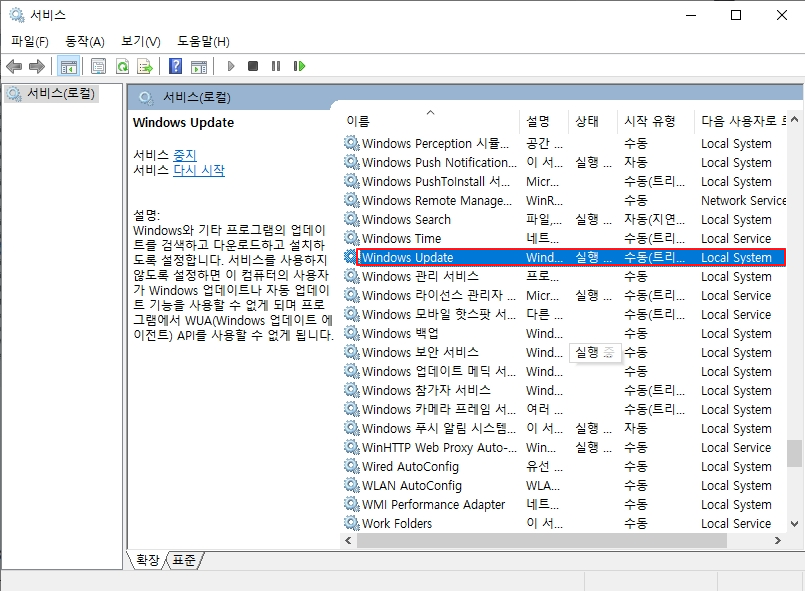
여기에서 Windows Update 를 검색을 하시면 됩니다. 정렬이 되어 있으므로 아래쪽에서 찾아보시면 쉽게 찾을수 있습니다. 이상태에서 더블클릭을 하시면 "Windows Update 속성" 창이 열리게 됩니다. 여기에서 시작 유형이 자동으로 되어 있는데요. 이걸 "사용 안 함" 으로 변경을 해주시면 됩니다. 그리고 기본적으로 업데이트 기능을 사용중이기 때문에 서비스 상태는 실행중 으로 되어 있을거에요.
여기에서 중지 버튼을 눌러서 서비스를 중지를 해주시면 됩니다. 이렇게 해주시면 윈도우 업데이트 서비스는 중지가 되고 앞으로 윈도우 업데이트는 진행되지 않을겁니다.
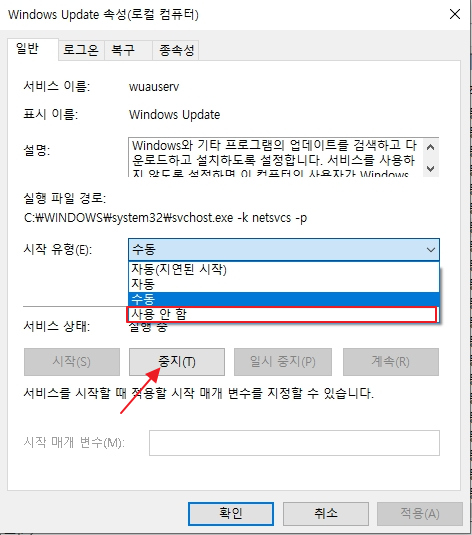
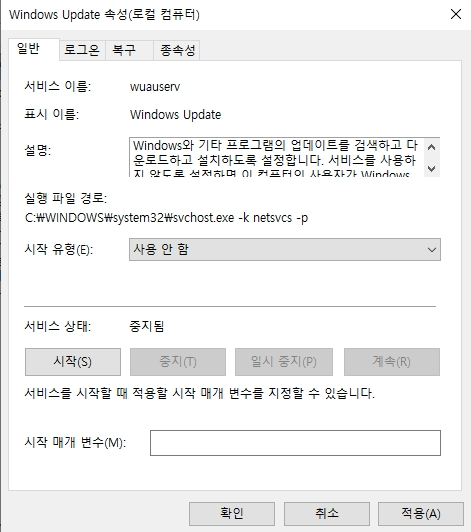
여기까지 진행 하신후에는 남아 있는 파일까지 삭제를 해주시면 됩니다. 파일 삭제는 아래 경로에서 해주시면 됩니다.
C:\Windows\SoftwareDistribution 으로 이동을 하신후에 전체 선택을 하고 파일을 삭제 해주시면 됩니다. 만약에 기존에 업데이트하려고 파일을 다운로드 받은게 있다면 그만큼의 용량을 확보 할수가 있게 됩니다.
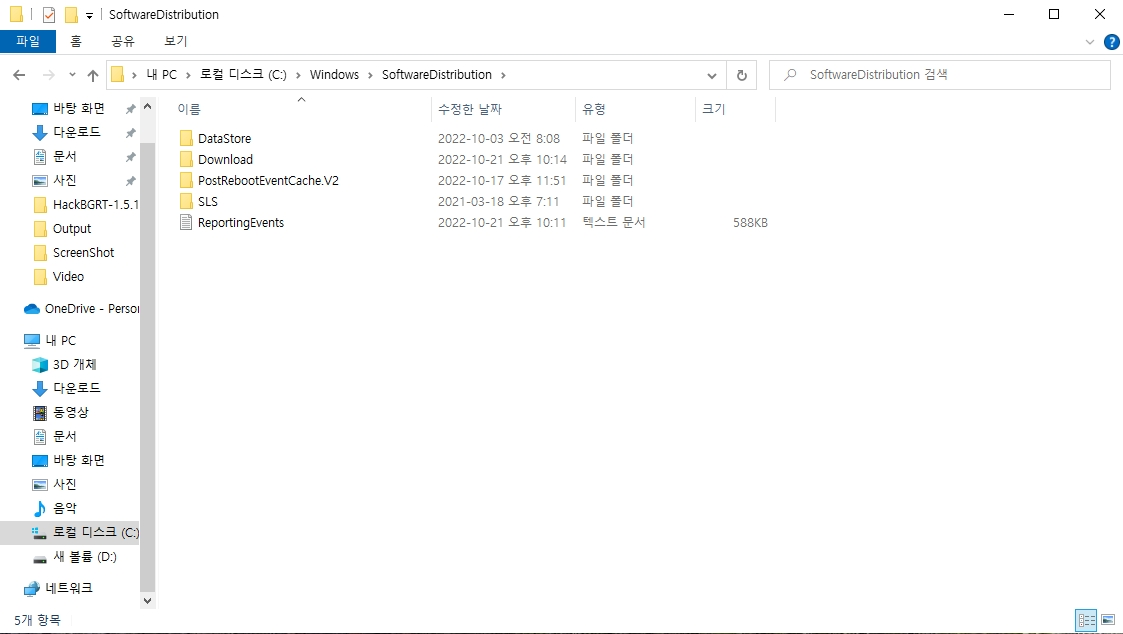
이번 포스팅에서는 윈도우에서 업데이트를 끄는 방법과 남아 있는 업데이트 파일을 삭제 함으로써 용량을 확보할수 있는 방법에 대해서 알아 보았습니다. 윈도우 업데이트를 하고 싶지 않으시거나 용량 때문에 업데이트가 어려우신 분들은 이렇게 업데이트를 끄신후에 사용하시면 될거 같아요. 그럼 도움이 되셨길 바라면서 여기까지 포스팅 마치도록 하겠습니다. 읽어 주셔서 감사합니다.
